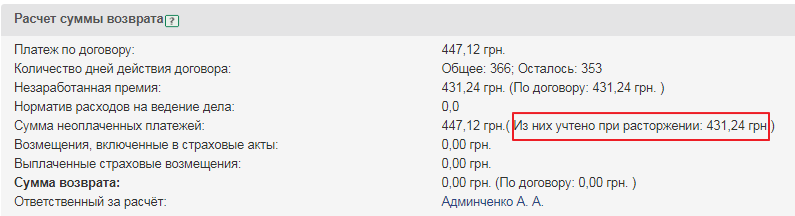Поиск и просмотр запросов на расторжение
Для просмотра запроса на расторжение следует перейти в навигационном меню по ссылке "Учет" — "Договора" — "Запросы на расторжение" на список запросов на расторжение, выбрать запрос из списка и перейти на страницу его просмотра, нажав на номере договора, по которому создан запрос. В списке запросов отображаются следующие данные: номер расторгаемого договора, дата расторжения, вариант расторжения, подразделение, статус, ответственное лицо.
Для поиска нужного запроса в списке можно воспользоваться фильтром, который содержит следующие поля:
•Вариант расторжения — выбор значения из выпадающего списка, можно выбрать значение "Все"
•Причина расторжения — по мере ввода символов будет отображаться для выбора список причин из словаря причин, в которых содержатся вводимые символы (подробнее см. словарь Причины расторжения)
•Статус — выбор из выпадающего списка статуса запроса, можно выбрать значение "Все"
•Автор запроса — по нажатию кнопки "Выбрать" выбирается из БД контрагентов автор запроса. После выбора по нажатию кнопок "Изменить" / "Очистить" автор запроса может быть изменен / удален соответственно
•Ответственное лицо — по нажатию кнопки "Выбрать" из БД контрагентов выбирается ответственный за расторжение, взявший запрос на согласование. После выбора по нажатию кнопок "Изменить" / "Очистить" ответственный может быть изменен / удален соответственно
•Подразделение — фильтрация по подразделению, сопровождающему договор (общий принцип использования данного критерия, подробнее см. раздел Общие положения)
•Дата расторжения — следует указать дату расторжения или период времени, в течение которого запрос мог быть расторгнут
•Продукт — выбор значения из выпадающего списка
•Договор — следует указать номер договора страхования
•Дата утверждения запроса — следует указать дату подтверждения запроса (нажатие кнопки "Подтвердить", подробнее см. раздел Обработка запросов на расторжение), эта дата фиксируется в истории статуса запроса
•Отчетная дата — следует указать отчетную дату запроса на расторжение или период времени, в который входит отчетная дата
После заполнения полей фильтра следует нажать кнопку "Найти", после чего отобразится список запросов, данные которых удовлетворяют заданным критериям.
В перечне отображаются следующие данные запроса: номер расторгаемого договора, дата расторжения, вариант расторжения, подразделение, статус, ответственное лицо. Для перехода с перечня на страницу просмотра запроса следует нажать на номере расторгаемого договора.
Список запросов можно сформировать в XLS-формате, для этого следует нажать в функциональном меню страницы со списком запросов кнопку "XLS".
Также перейти на страницу с перечнем запроса можно со страницы "Мои документы", на которой в портлете "Договора" отображаются следующие ссылки:
•Для пользователя, имеющего права на создание запросов — ссылка "Запросы на расторжение (Возвращенные) – N", где N – число запросов в статусе "Возвращен", в которых текущий пользователь является автором запроса
•Для пользователя, ответственного за расторжение — ссылки "Запросы на расторжение (Требующие согласования) – N" и "Запросы на расторжение (На согласовании) – M", где N – число запросов в соответствующем статусе в текущем и нижестоящих подразделениях пользователя, M – число запросов в соответствующем статусе, в которых текущий пользователь зафиксирован в качестве ответственного
На странице детального просмотра запроса на расторжение значения некоторых полей являются ссылками на страницы просмотра данных элементов: •по нажатию на номер договора выполнится переход на страницу детального просмотра расторгаемого договора •по нажатию на имя автора запроса, ответственного лица или ответственного за расчет выполнится переход на страницу детального просмотра данных соответствующего контрагента
|
Если сумма не оплаченных платежей превышает сумму не заработанной премии, то в расчете учитывается только часть суммы не оплаченных платежей, равная сумме не заработанной премии. Эта сумма отображается в скобках рядом с общей суммой неоплаченных платежей (см. рис.).